Як додати вертикальну лінію до діаграми в google таблицях
Іноді вам може знадобитися додати вертикальну лінію до діаграми в Google Таблицях, щоб представити цільову лінію, середню лінію чи інший показник.
Цей підручник містить покроковий приклад того, як додати вертикальну лінію до такої лінійної діаграми в Google Таблицях:

Крок 1: Введіть дані
Припустімо, ми хочемо створити лінійну діаграму за допомогою такого набору даних у Google Таблицях:
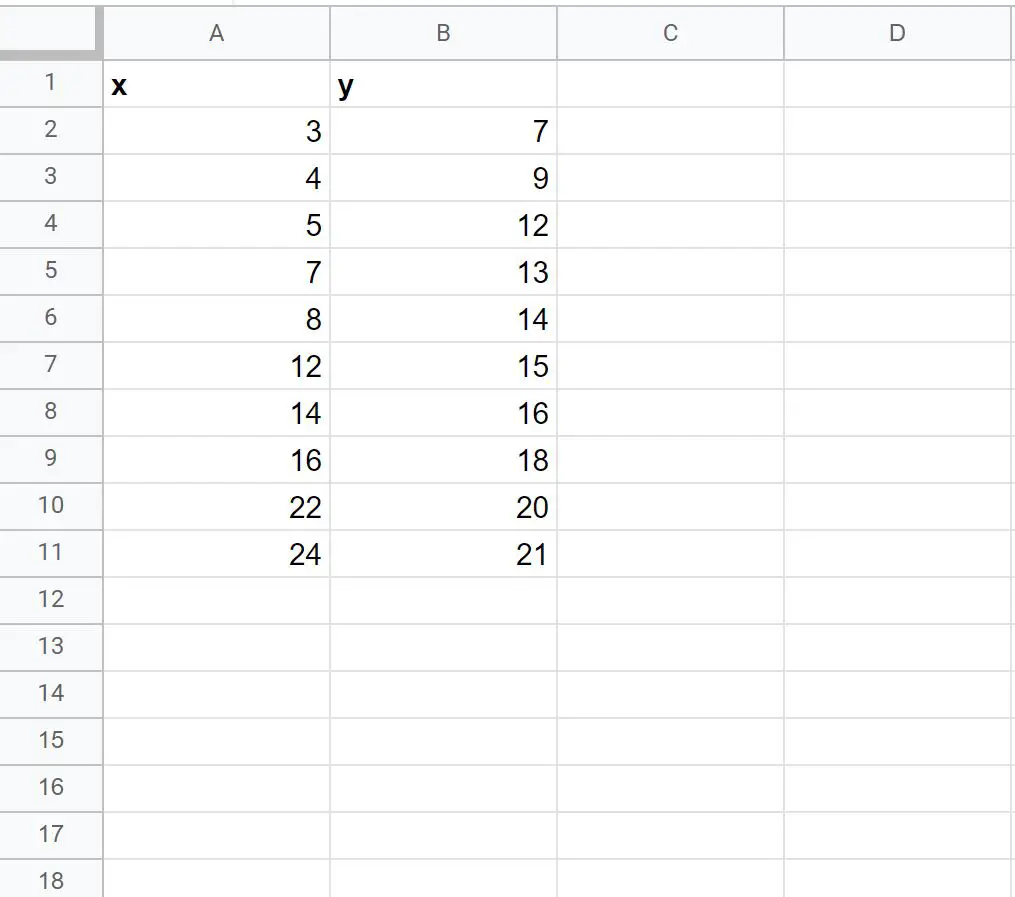
Крок 2: Додайте дані для вертикальної лінії
Тепер припустімо, що ми хочемо додати вертикальну лінію, розташовану в точці x = 6 на графіку.
Ми можемо додати такі штучні (x, y) координати до набору даних:
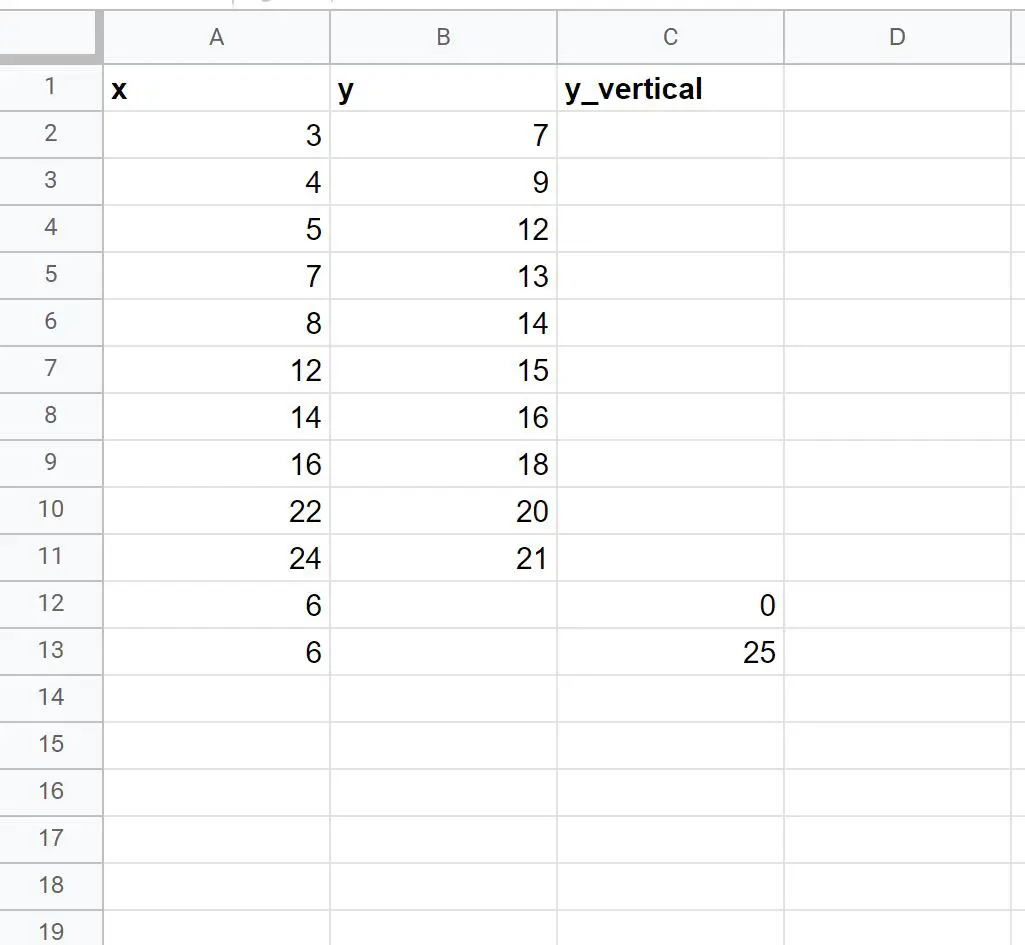
Крок 3: Створіть лінійну діаграму з вертикальною лінією
Нарешті, ми можемо виділити клітинки в діапазоні A1:C13 , потім клацнути вкладку «Вставити» на верхній стрічці, а потім клацнути «Діаграма» :
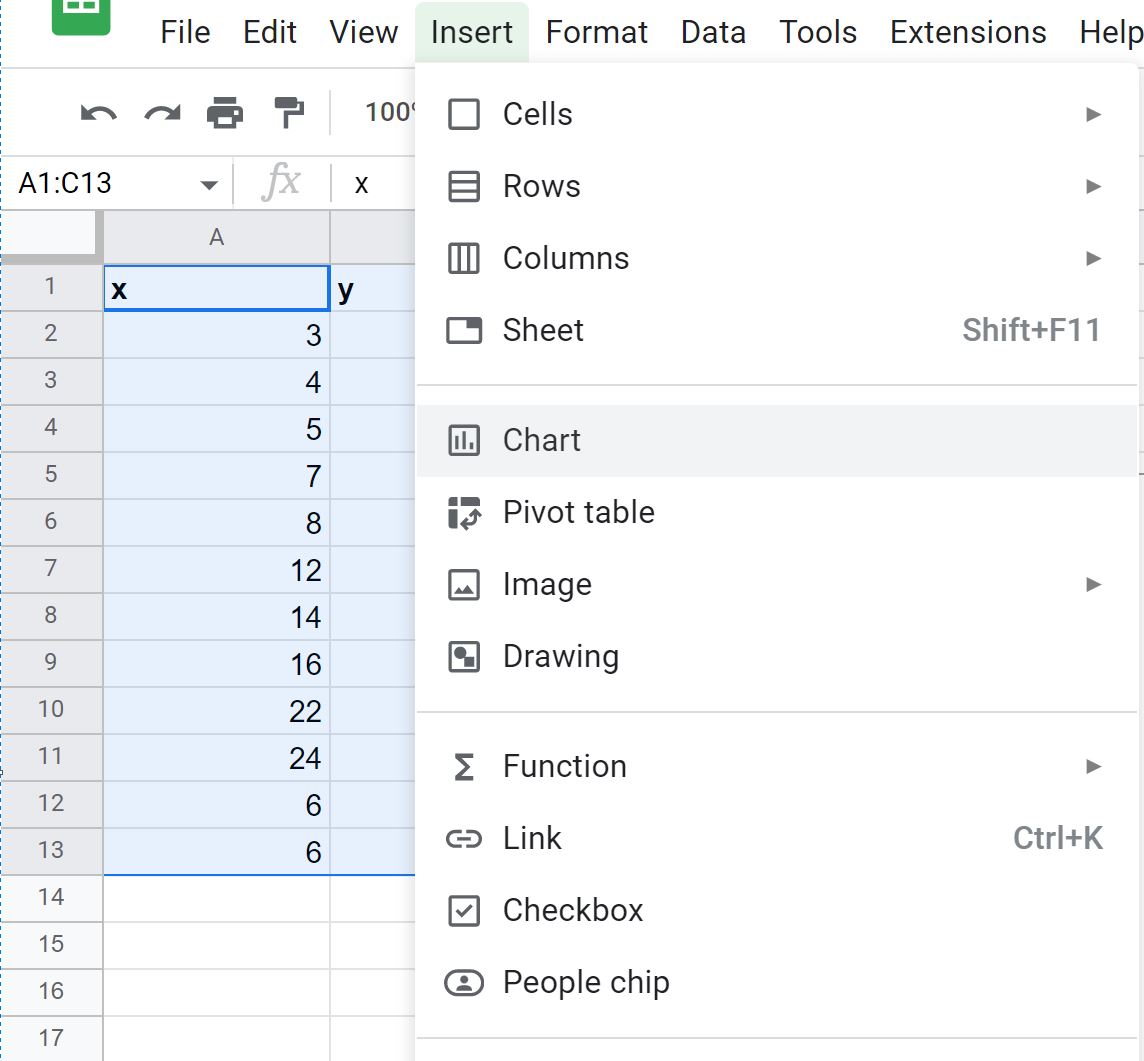
Автоматично буде створено такий лінійний графік:
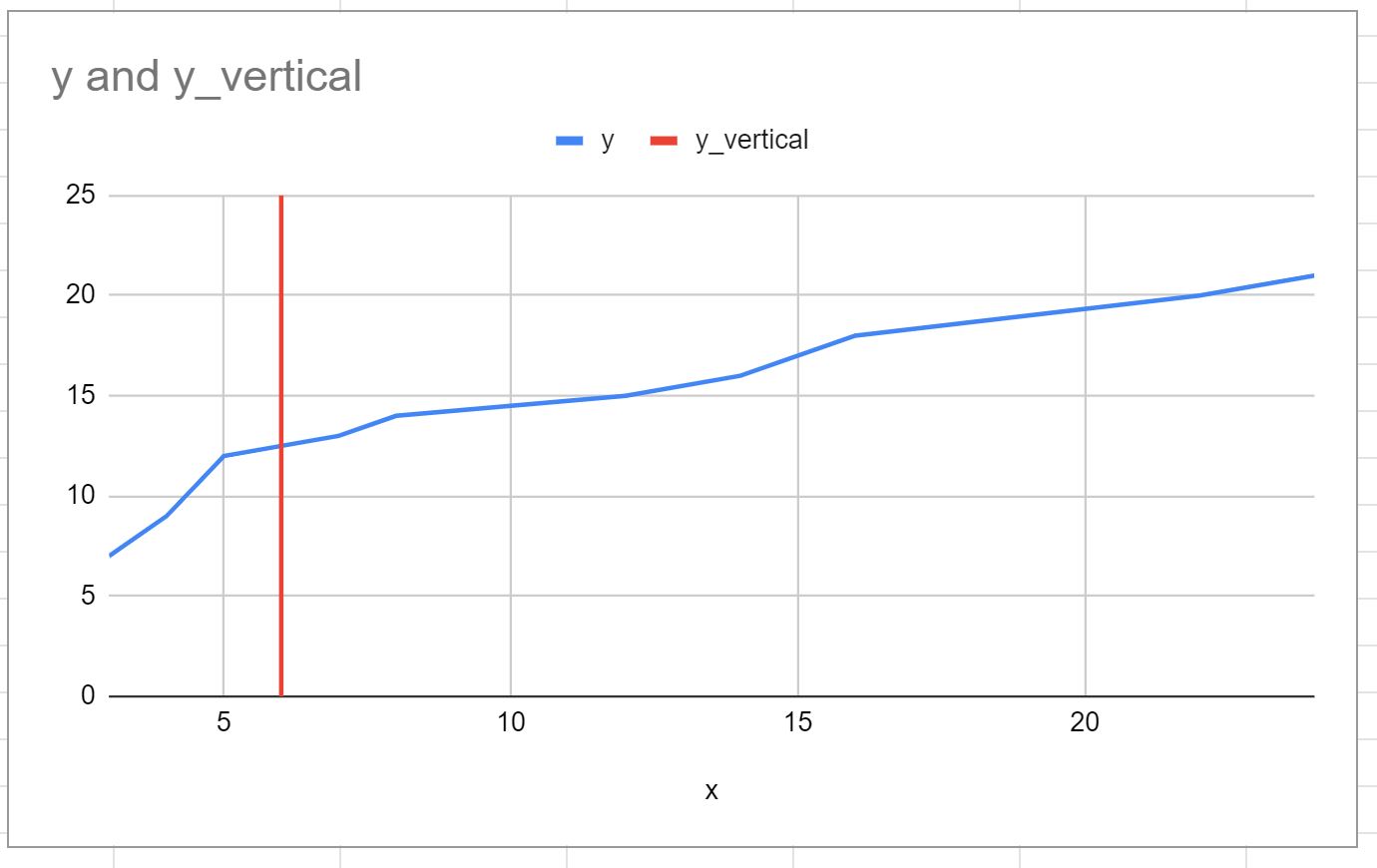
Зауважте, що вертикальна лінія розташована на x = 6 , яке ми вказали в кінці нашого вихідного набору даних.
Вертикальна лінія проходить від y=0 до y=25 , що ми також вказали в нашому вихідному наборі даних.
Щоб змінити висоту лінії, просто змініть значення y, щоб використовувати початкову та кінцеву точки за вашим вибором.
Крок 4. Налаштуйте діаграму (необов’язково)
Не соромтеся двічі клацнути вертикальну лінію, щоб налаштувати колір і стиль, щоб зробити його більш естетичним:

Додаткові ресурси
У наведених нижче посібниках пояснюється, як виконувати інші типові дії в Google Таблицях.
Як додати рядки помилок до діаграм у Google Таблицях
Як додати лінію тренду до діаграми в Google Таблицях
Як додати мітки до точок точкової діаграми в Google Таблицях